|
Omaherz

Dieses
Tutorial wurde von
mir Romana geschrieben, es darf
nicht kopiert werden und
auf anderen Seiten
zum download angeboten werden.
Jegliche
Ähnlichkeit ist rein zufällig.
Ich habe es mit Corel X2020
geschrieben, geht aber sicher
mit den anderen auch.
Tuben gibt es keine da ich diese
hier bekommen habe https://groups.io/g/Joyfulinspiration
Du benötigst 1 Haupttube
1 Decotube
Material
Filter :
Flaming Pear - Flexify 2
Filter Mehdi
- Wavy Lab 1.1
Muras Meister - Pole Transform
2.1
Simple - Centre Tile
Muras Seamless - Tiling with
Shrink
Bkg Kaleidoscope - 4QFlip Upper
R
1.)
Öffne ein transparentes Bild mit
der Größe von 900 x 700
Suche dir 2 schöne Farben
aus deiner Tube
Ich hab als
Vordergrundfarbe #602e1e
und als Hintergrundfarbe #eab441
2.)
Wir machen uns jetzt einen
Hintergrund
Filter Mehdi
- Wavy Lab 1.1
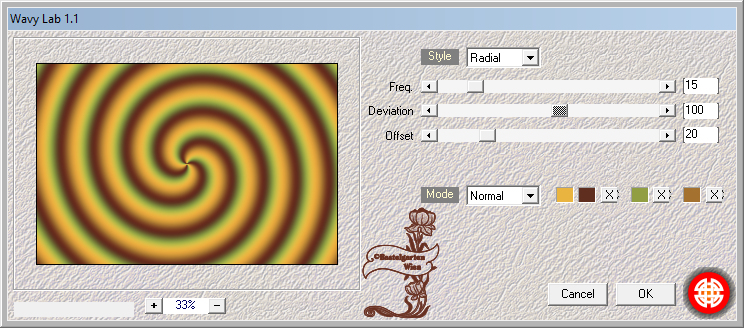
3.)
Effekte - Kunsteffekte -
Pinselstriche
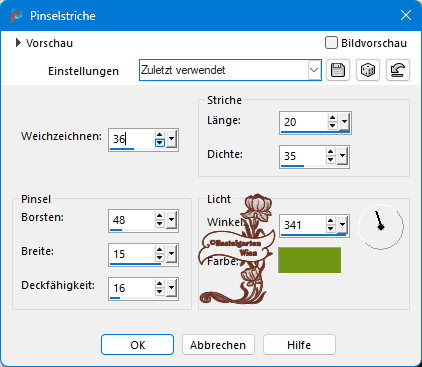
4.)
Muras Filter Meister - Pole
Transform 2.1
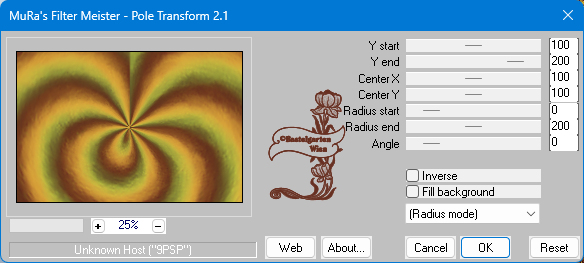
5.)
Simple - Centre Tile
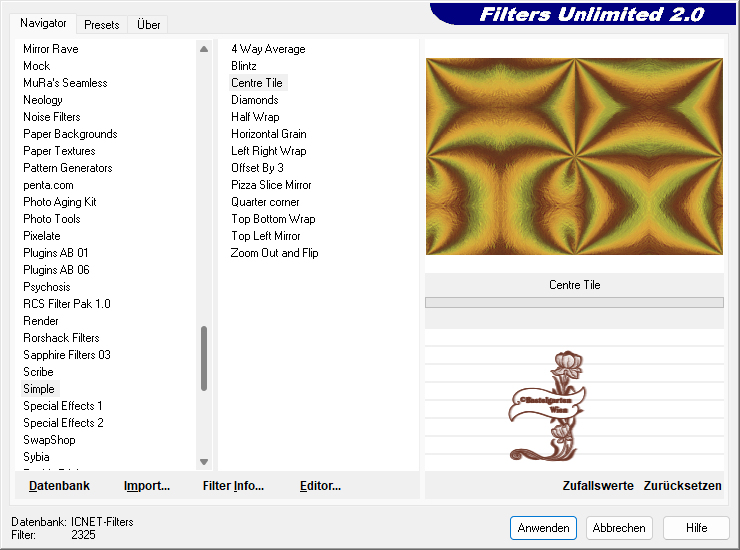
6.)
Bkg Kaleidoscope - 4QFlip Upper
R
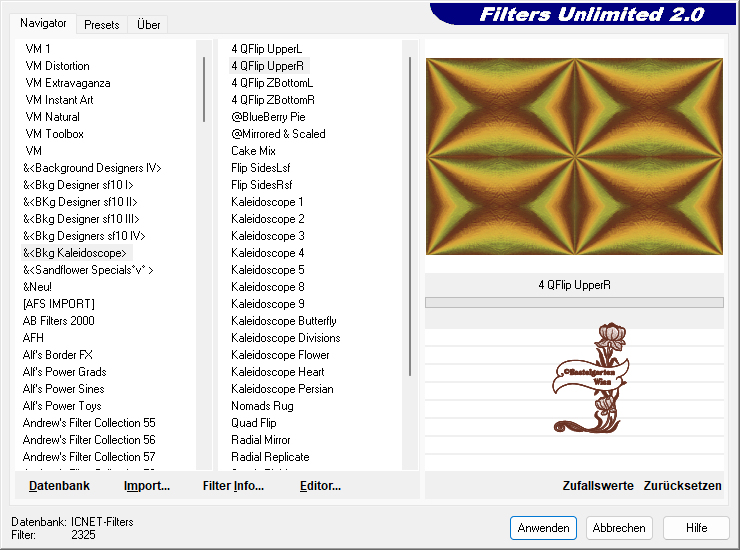
7.)
Effekte -
Reflexionseffekte -
Spiegelrotation
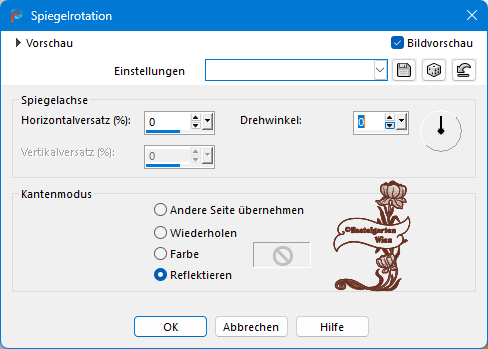
8.)
Ebene Duplizieren
Verzerrungseffekte - Welle
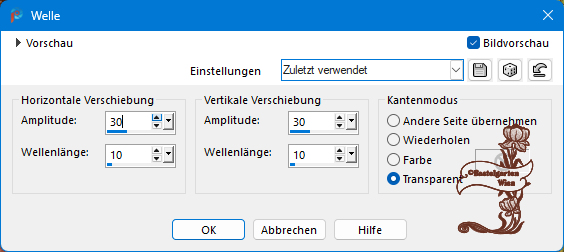
9.)
Flaming Pear - Flexify 2

10.)
Effekte - Bildeffekte Versatz
mit dieser Einstellung
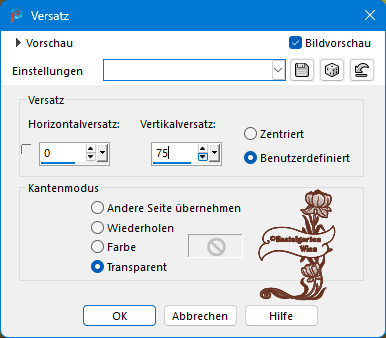
Ebene Duplizieren
Horizontal Spiegeln
Ebenen nach
unten zusammenfassen
11.)
Effekte - 3D Effekte -
Schlagschatten mit dieser
Einstellung

12.)
Ebene neue Rasterebene
Auswahl -
Auswahl laden/speichern -
Auswahl aus Datei Laden
"01ornament49-romana1"
mit dieser
Einstellung
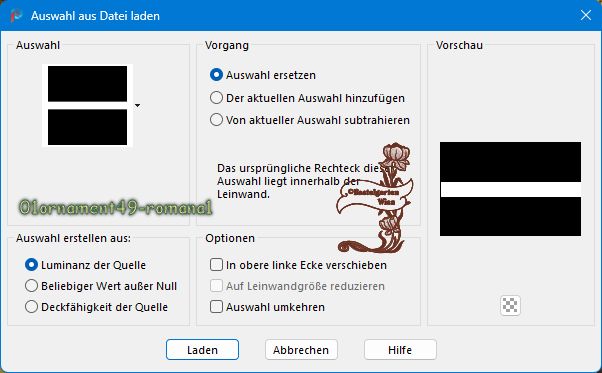
Fülle diese mit der
Hintergrundfarbe
13.)
Effekte - Textureffekte -
Strohbild
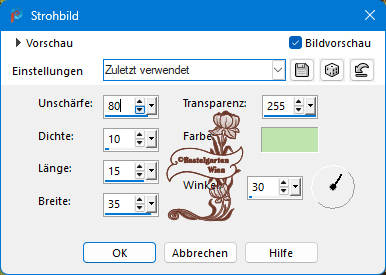
Auswahl aufheben
14.)
Geometrieeffekte -
Parallelogramm
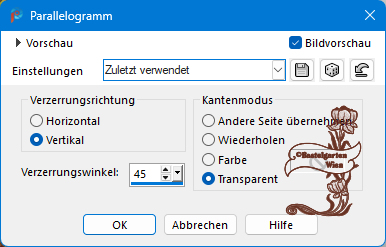
Ebene Duplizieren
Horizontal Spiegeln
Ebenen nach
unten zusammenfassen
15.)
Muras Seamless - Tiling with
Shrink
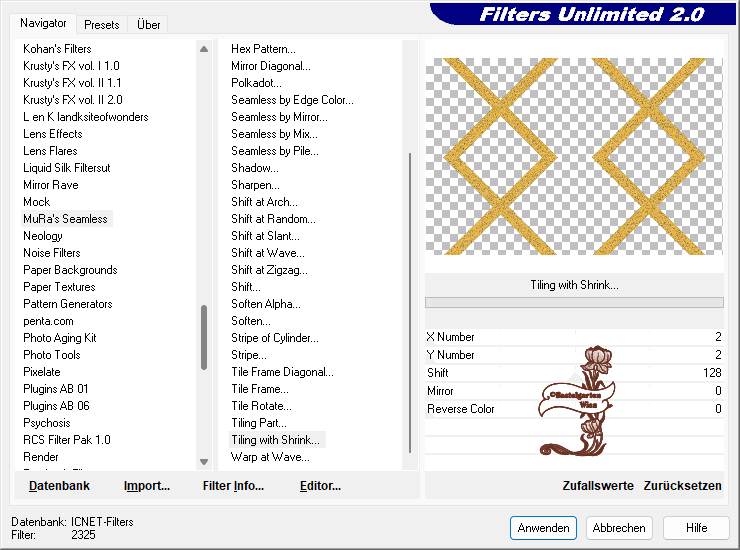
16.)
Verzerrungseffekte -
Konzentrische Wellen
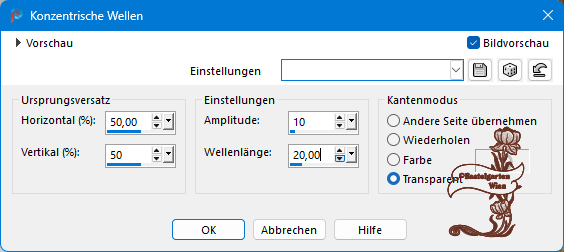
Wiederhole den Schlagschatten 0
- 0 - 100 -
30
17.)
Ebene neue Rasterebene
Fülle diese mit der
Hintergrundfarbe
Ebene - Neue Maskenebene aus
Bild mit dieser Einstellung
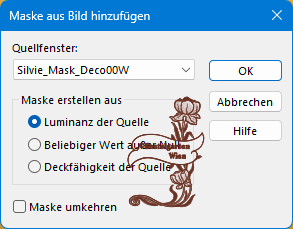
Gruppe zusammenfassen
Ebene Duplizieren
Horizontal Spiegeln
Vertikal Spiegeln
Ebenen nach
unten zusammenfassen
18.)
Effekte - 3D Effekte -
Schlagschatten mit dieser
Einstellung

19.)
Bild - Rand
hinzufügen von 3 Pixel in der
Farbe #602e1e
Bild - Rand
hinzufügen von 3 Pixel in der
Farbe #eab441
Bild - Rand
hinzufügen von 3 Pixel in der
Farbe #602e1e
20.)
Alles Auswählen
Bild - Rand
hinzufügen von 50 Pixel in der
Farbe #eab441
Effekte - Bild
Effekte - Nahtlos Kacheln
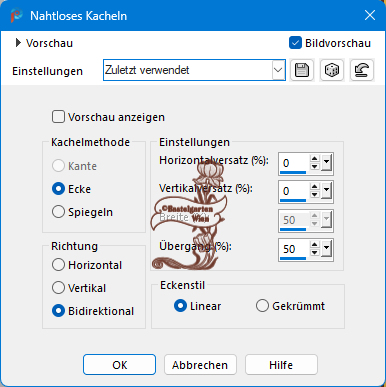
Auswahl umkehren
21.)
Einstellen -
Unschärfe - Gauscher Unschärfe
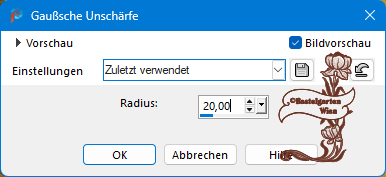
Effekte - Textureffekte -
Strohbild aus Punkt 12
Auswahl umkehren
Wiederhole den Schlagschatten 0
- 0 - 100 -
30
22.)
Aktiviere deine 1 Decotuben
(Eule)
Füge diese auf dein Bild ein und
schiebe diese nach unten rechts
Siehe dazu mein Bild
Wiederhole den Schlagschatten 0
- 0 - 100 - 30
23.)
Kopierern nun deine Hauptube in
das Bild
ich hab sie nach rechts
verschoben
Passe die Größe an
Einstellen - Schärfen -
Scharfzeichnen
Wiederhole den Schlagschatten 0
- 0 - 100 - 30
24.)
Aktivere dein Textwerkzeug
- Benenne dein Bild
Ich hab Omaherz genommen
Effekte - 3D Effekte -
Schlagschatten mit dieser
Einstellung

Schreib deinen Namen
oder gib dein
Wasserzeichen darauf
Gib noch
das Copyright auf dein Bild
25.)
Bild - Rand
hinzufügen von 3 Pixel in der
Farbe #602e1e
Bild - Rand
hinzufügen von 3 Pixel in der
Farbe #eab441
Bild - Rand
hinzufügen von 3 Pixel in der
Farbe #602e1e
Nun bist du fertig und du kannst
deinen Bild als jpg abspeichern.
Ich hoffe dir hat das Tutorial
genauso viel Spaß gemacht
wie mir es zu schreiben.
Dankeschön fürs
nachbasteln.
Home
Dankeschön Evalynda für deine tolles
Bild und für die Übersetzung

Dankeschön
Pinuccia für dein tolles Bild
und Übersetzungen

Dankeschön Meluzyne für deine tolles
Bild

Dankeschön Carine für deine tolles
Bild

Dankeschön Merede für deine tolles
Bild

Dankeschön
Vera für deine tolles Bild und
übersetzungen

Dankeschön Journee für deine tolles
Bild

Dankeschön Franie Margot für deine tolles
Bild

Dankeschön Noella für deine tolles
Bild

Dankeschön Petra für deine tolles
Bild

Dankeschön Claudine für deine tolles
Bild

Design by Romana |